こんにちは。SBテクノロジー(以下、SBT)デジタルマーケティングブログチームの猪爪です。
前回は、マーケティングオートメーションツール Adobe Marketo Engage(以下、Marketo)を活用する上で是非おさえていただきたい重要な用語についてご紹介いたしました。
今回の記事では、Marketo の機能の1つである 『デザインスタジオ』 をご紹介いたします。
Marketo にご興味のある方、導入済みの方にも役に立つ情報をお届けできればと思います。
デザインスタジオではデジタルマーケティング施策において必要なメール、フォーム、ランディングページ(以下、LP)をマウス操作で簡単に作成することができます。テンプレートが用意されているので、HTML や CSS などの技術スキルの経験が無い人にとっても、非常に使いやすいものとなっています。
あらかじめ以下の項目を事前に決定させてから、デザインスタジオにて各種作成していくのが良いと思います。
伝えたい情報の軸が定まり、一貫性があるものを作成しやすくなります。
性別・年齢層など、どんな人に向けて発信するのか
最終的に顧客に何をしてもらいたいのか
(例)商品を購入してもらう、資料請求またはメルマガを登録してもらうなど
ターゲットや目的、何をどのように顧客に見せるかを明確に決めておくと、盛り込みたい情報やデザインに迷いがなくなり、スムーズに作成できます。また、メールと LP はどちらとも作成したものは複製ができるので、以降の施策を実施する際に流用することもできます。同じようなレイアウトを使用したい場合は、新規作成の画面でテンプレートを作成してしまう方法も有効です。 作りたいメールや LP の内容や方向性が決まりましたら、作成に進みましょう。
下図は実際のデザインスタジオの画面です。デザインスタジオのボタンをクリックし、画像赤枠の箇所にて作成したいものを選択します。メール、フォーム、LP の作成・編集方法については、次の項目でそれぞれご紹介いたします。
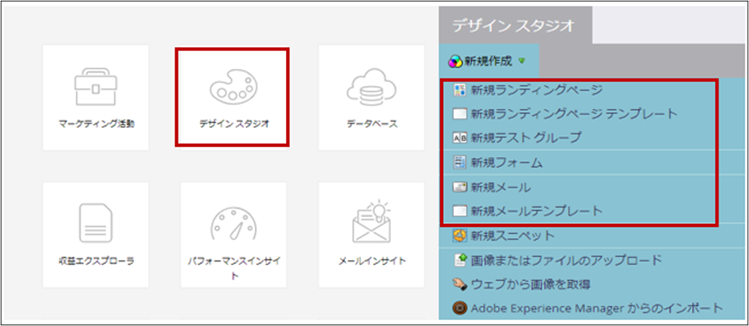
メルマガを配信する際のメールはここで作成します。メール作成ボタンを押すと、様々なテンプレートが用意されており、画像や装飾を自由に使った訴求ができるところも大きな特徴です。
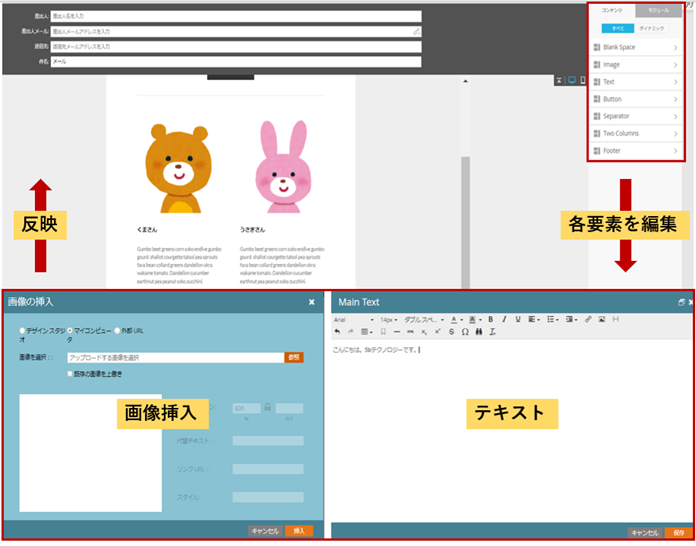
新しい見込み客やリードの情報を集める目的で作成され、主に LP に組み込んで使用します。 また、1つのフォームを作成して複数の LP で利用することも可能です。 7種類用意されている組み込みテーマを選択し、下図の赤枠箇所で項目の名前、枠の大きさ、送信ボタンなどフォームのフィールド内の各項目を編集し、カスタマイズが可能です。
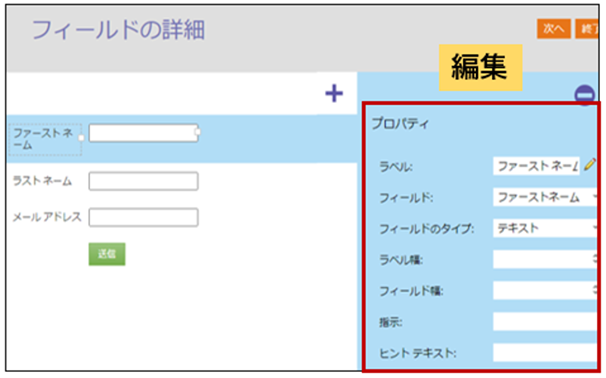
LPは、訴求に特化した1枚のチラシのようなページです。 MarketoでLPを作成する事でサイトへの来訪を検知できます。
LP は、顧客に対して何らかのアクションを誘導することが目的です。1ページに伝えたい情報を網羅し、遷移先を商品の注文ページや資料請求などのコンバージョンにつながるページに限定することで、無駄なページ遷移を省き、顧客にアクションを取って貰い易くします。
コンバージョンを獲得することに特化しているので、メルマガから訪問した顧客にアピールできるようにチラシのような画像や動画を駆使した派手なデザインであることが多いです。
デザインスタジオで LP を作成する大まかな流れは以下の通りです。
テンプレートによっては、下図のように赤枠箇所に四角いアイコンがあるものと、ないものがあります。こちらにつきましても、詳しくご紹介いたします。
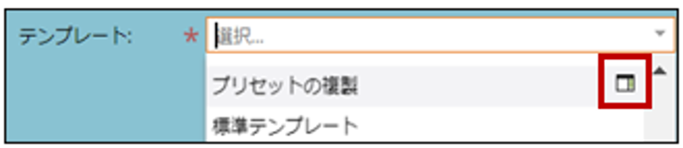
四角いアイコンがないテンプレートはフリーフォームの LP となっています。以下の画像、赤枠箇所にある要素をそれぞれドラッグ&ドロップで要素を追加・配置するので、
Microsoft Power Point を利用する際と似た方法で自由に編集が可能です。青枠箇所では要素の範囲の色や大きさなどを指定します。
ただし、フリーフォームのテンプレートは要素の位置までも手動で行う必要があり、ばらつきがでやすいので、要素が少ない LP 作成時での使用が向いています。
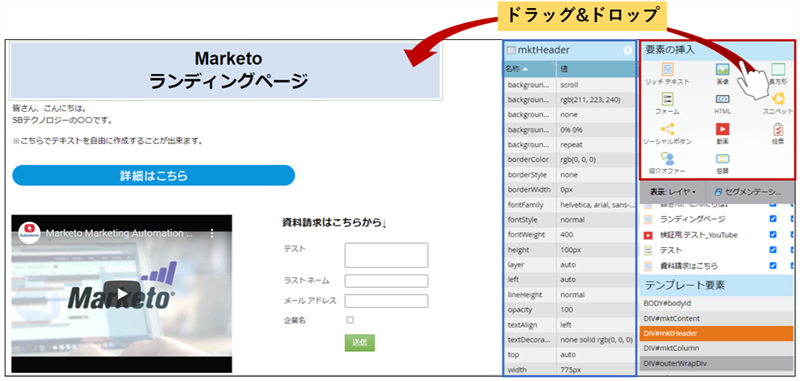
四角いアイコンがあるテンプレートはガイド付きです。 ただし、ガイド付きのテンプレートは、フリーフォームのように要素を自由に追加・配置できません。 画像やテキストなどの要素や位置が予め決められたレイアウトとなっています。
下図の赤枠のように決められた配置の要素をクリックし、各項目を編集します。要素の大きさや位置の調整が不要なので、ばらつきがない統一感のあるページが作成できることが特徴です。
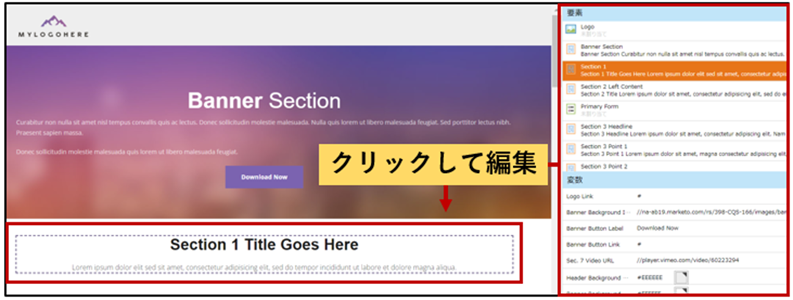
いかがだったでしょうか。今回の記事では簡単にデザインスタジオの使い方についてご紹介いたしましたが、実際に触れていただくことで、より理解が深まります。 マーケティング施策を行う際は、このデザインスタジオを活用し、効果的なメールや LP を作成していただけたらと思います。
Marketo で何か改善できるのか具体的な内容を聞きたい、または導入してみたい、導入はしたけれど活用方法が知りたいなどといったご相談があれば、 是非以下のフォームからお問合わせ頂ければ幸いです。
本ブログは不定期になりますが、引き続きどうぞよろしくお願いします!
Adobe Marketo Engage に関するお問い合わせはこちら
関連ブログ記事Marketo に関して以下のブログでもご紹介しておりますので、是非ご一読ください。
MA ツールっていっぱい種類があるけど、どこが違うの?~ Marketo Engage 編~
|
関連ページ
マーケティング業務の効率化を実現
- Marketo Engage
|